こんにちは、みずかげ製作所の小杉です。
いつもWebマーケティングや勉強会の記事ばかりでしたが、今回はシステム開発をテーマにコラムを作成してみました。
今後はシステム開発領域にも力を入れていく方針でして、その第1弾として4月よりCoreプランが登場し、より使いやすくなったDevinの登録と初期設定の方法をご紹介します!
Devinとは?何に使えるツール?
最近よく耳にすることが多い「Devin」は、完全自立型のAIエンジニアとして開発された次世代のAIツールです。
GitHubと連携し、Issueの作成からコードの生成、修正まで一貫して行ってくれるため、ITエンジニアの負担を大きく軽減してくれます。また、単なるコード補助ではなく、システム開発全体の流れを理解して行動できる点が特徴です。
もちろん、品質を高めるには人間によるレビューやフィードバックが不可欠ですが、開発業務の一部を自動化するには非常に有力な選択肢となります。
みずかげ製作所がDevinを使おうと思ったきっかけ
みずかげ製作所では、歯科医院向けの予約システム「ハミテク歯科予約」の開発を進めています。
このプロジェクトには2〜3名の副業エンジニアが関わっており、限られた人員で開発スピードを上げ、ガンガン新機能を追加していく必要がありました。そこで注目したのが生成AIやAIエージェントの導入です。
以前、開発に関わっていたエンジニアから「Devin、すごくいいんですけど、ちょっと高いんですよね〜」という話を聞いていたため、導入候補の1つとして注目していました。
そんな中、月額20ドルで使える「Coreプラン」が登場したことをYouTubeの安野貴博さんの動画で知り、即決で導入を決めました。動画の概要欄から登録すると、お得なクレジットももらえるとのことで、「これは今しかない」と勢いで申し込んだ次第です。
Devin(Coreプラン)の契約から初期設定までの流れ
それでは本題のDevinの契約から初期設定(GitHubのリポジトリ連携まで)を画像付きで解説します。
登録からGitHub連携まで
まずはDevinにアクセスして【Sign up】を押します。
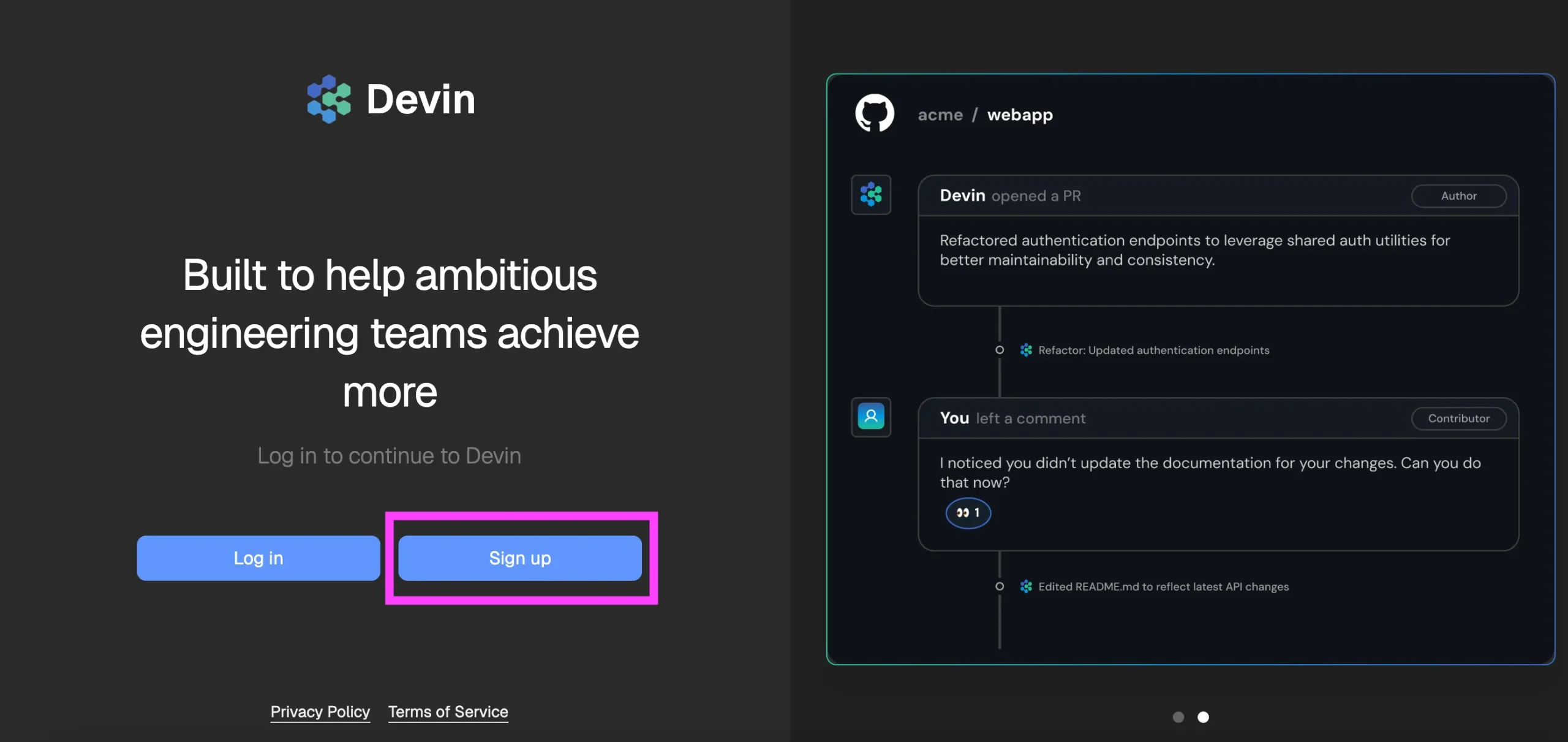
するとアカウント作成画面になるので、以下の方法から登録方法を選びます。
- Googleアカウント
- GitHubアカウント
- メールアドレス
後々使うのでGitHubアカウントがない方は作っておくと良いでしょう。
アカウント作成後は対話形式で登録していく流れです。最初の手順は次の画像のとおりです。
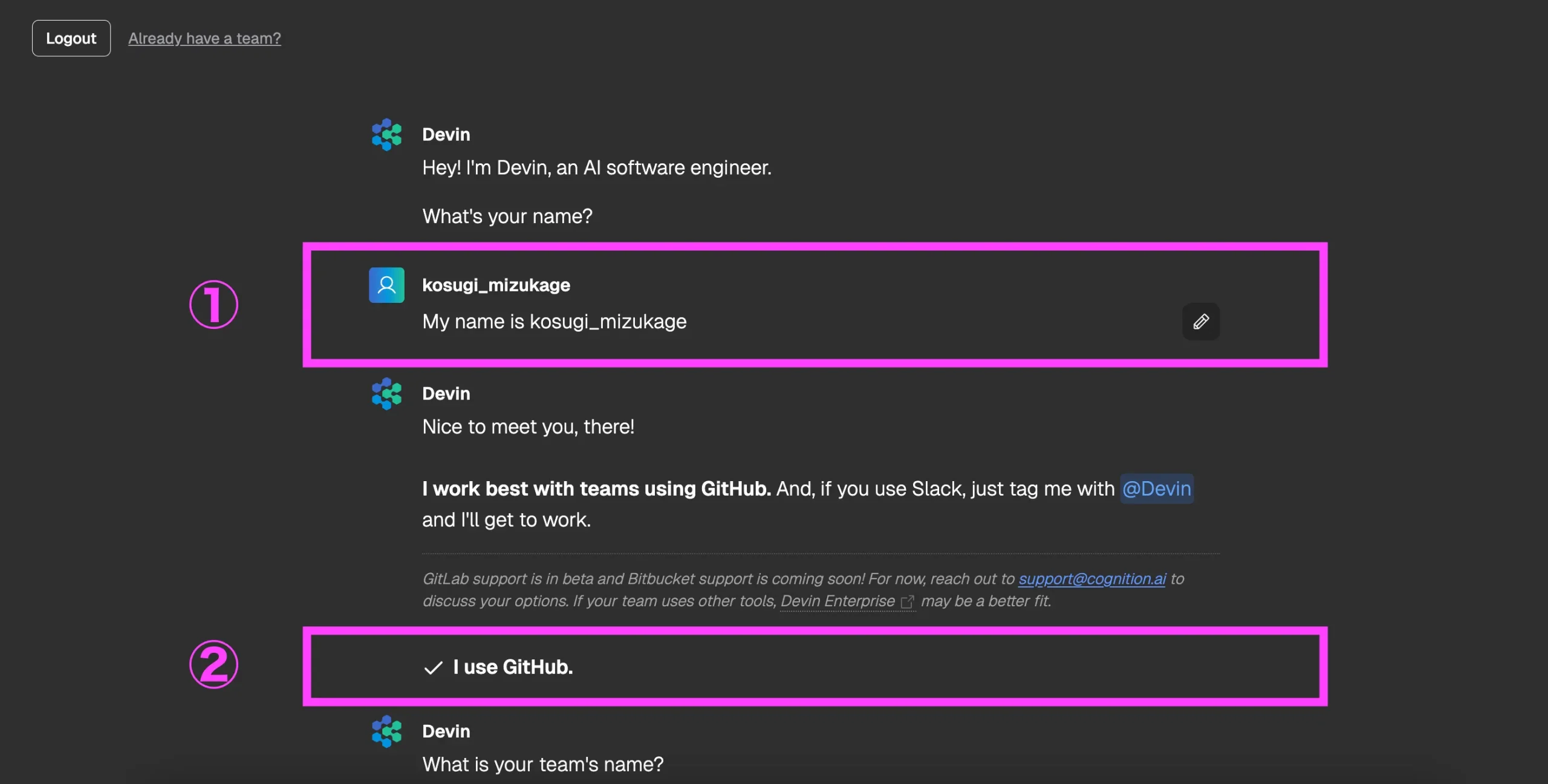
まずは名前を入力(画像①)します。次に
I work best with teams using GitHub. And, if you use Slack, just tag me with @Devin and l’ll get to work.
(私はGitHubを使用するチームで最も力を発揮します。あとSlackも連携してくれたら、メンションするだけで稼働できますよ〜)
といわれますので、ここでは【I use GitHub】(画像②)を選択します。
プランの選択とACUの購入
登録後は、利用プランの選択へ進みます。
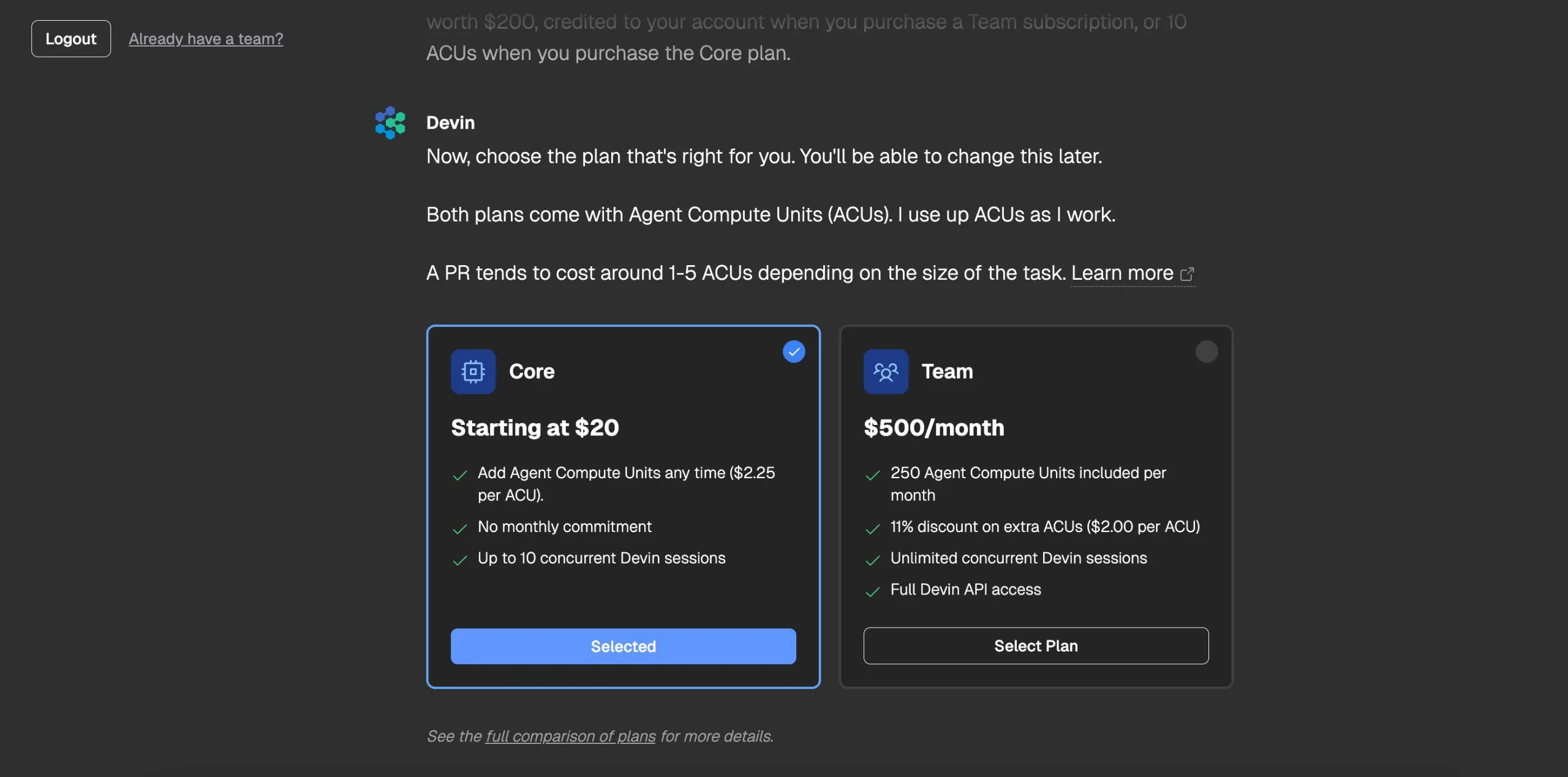
今回はお試しの意味合いもあるので、月額20ドルのCoreプランを選び【Purchase ACUs】をクリックしてACU(Devin使用量の単位)を購入します。
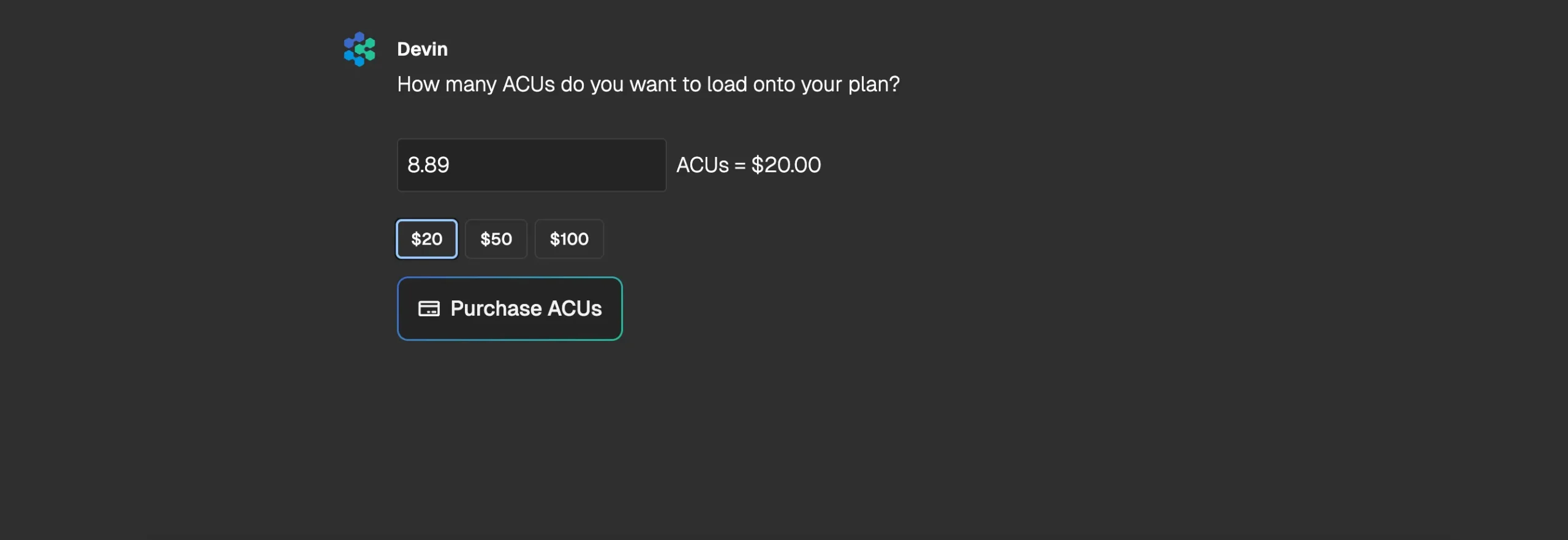
ちなみに20ドルで8.89ACUs(だいたい4〜5タスク)を利用可能です。支払いはクレジットカードの使用ができます。
自動リロード設定
次に表示されるのが「Auto-reload」の設定です。これは、ACU残高が一定を下回った場合に自動でチャージする機能です。
今回はこの設定を無効(画像③)とし、必要になったタイミングで手動購入する形にしました。
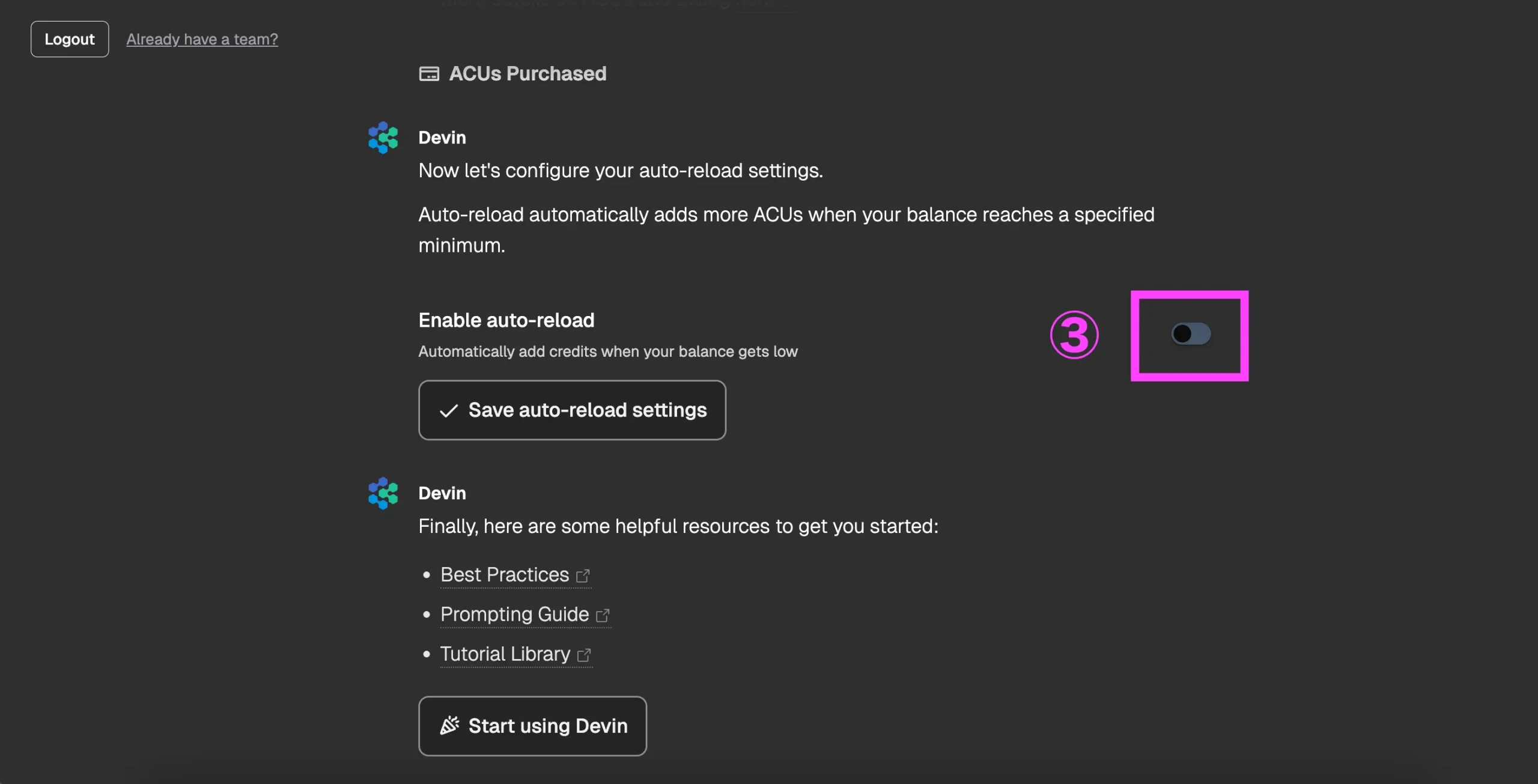
GitHubのリポジトリを連携
最後に、Devinに対応させるGitHubのリポジトリを選択します。
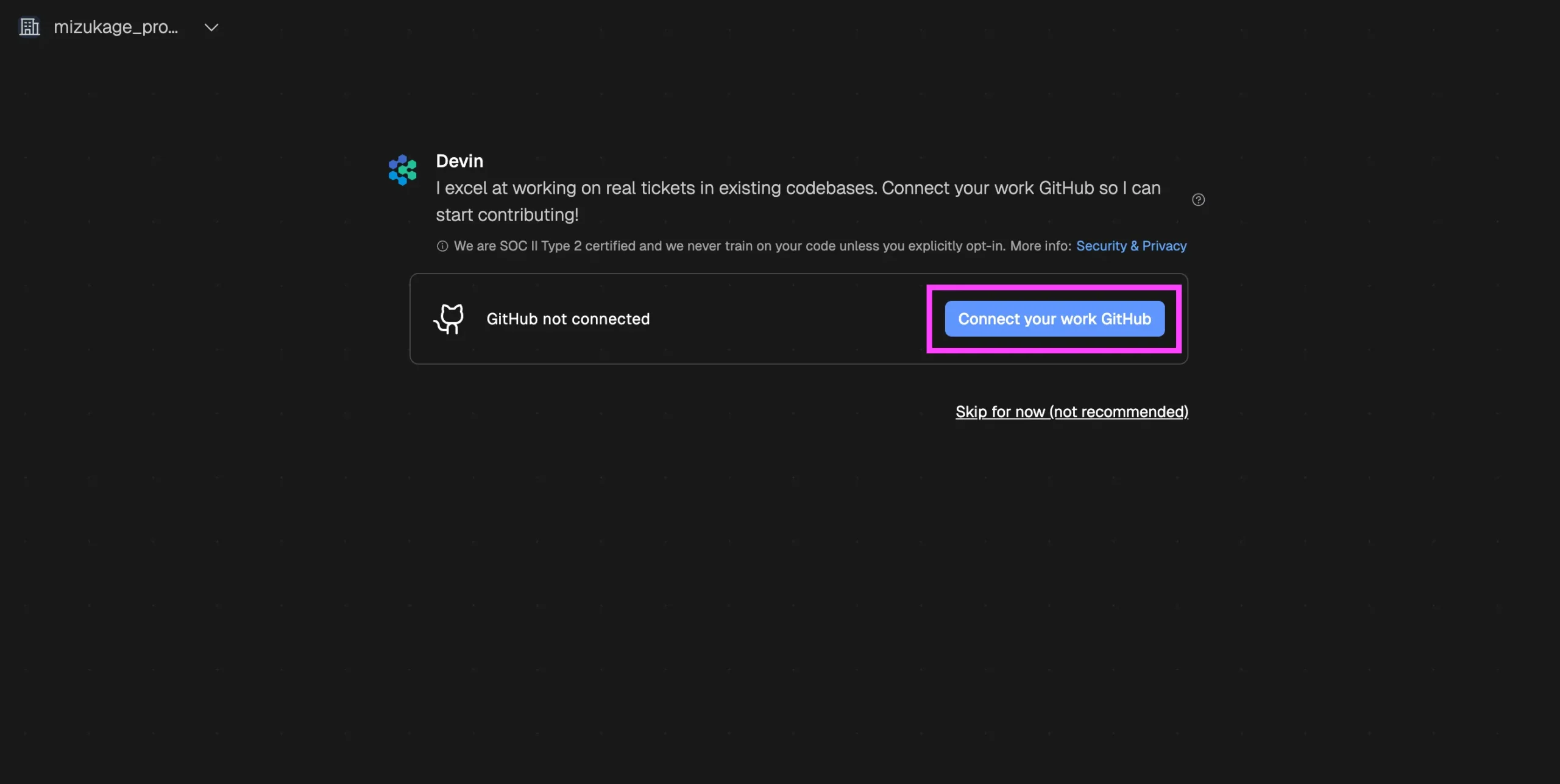
I excel at working on real tickets in existing codebases. Connect your work GitHub so I can start contributing!
(既存のコードベースに基づいたタスク処理が得意なので、リポジトリとつないでね)
また注釈ではこのように書かれています。
We are SOC Il Type 2 certified and we never train on your code unless you explicitly opt-in.
(Devinはユーザーが許可しない限りコードを学習に使用しませんので、セキュリティ面でも安心です)
最後にチェックボックスで対象リポジトリを選び、接続すれば設定完了です。
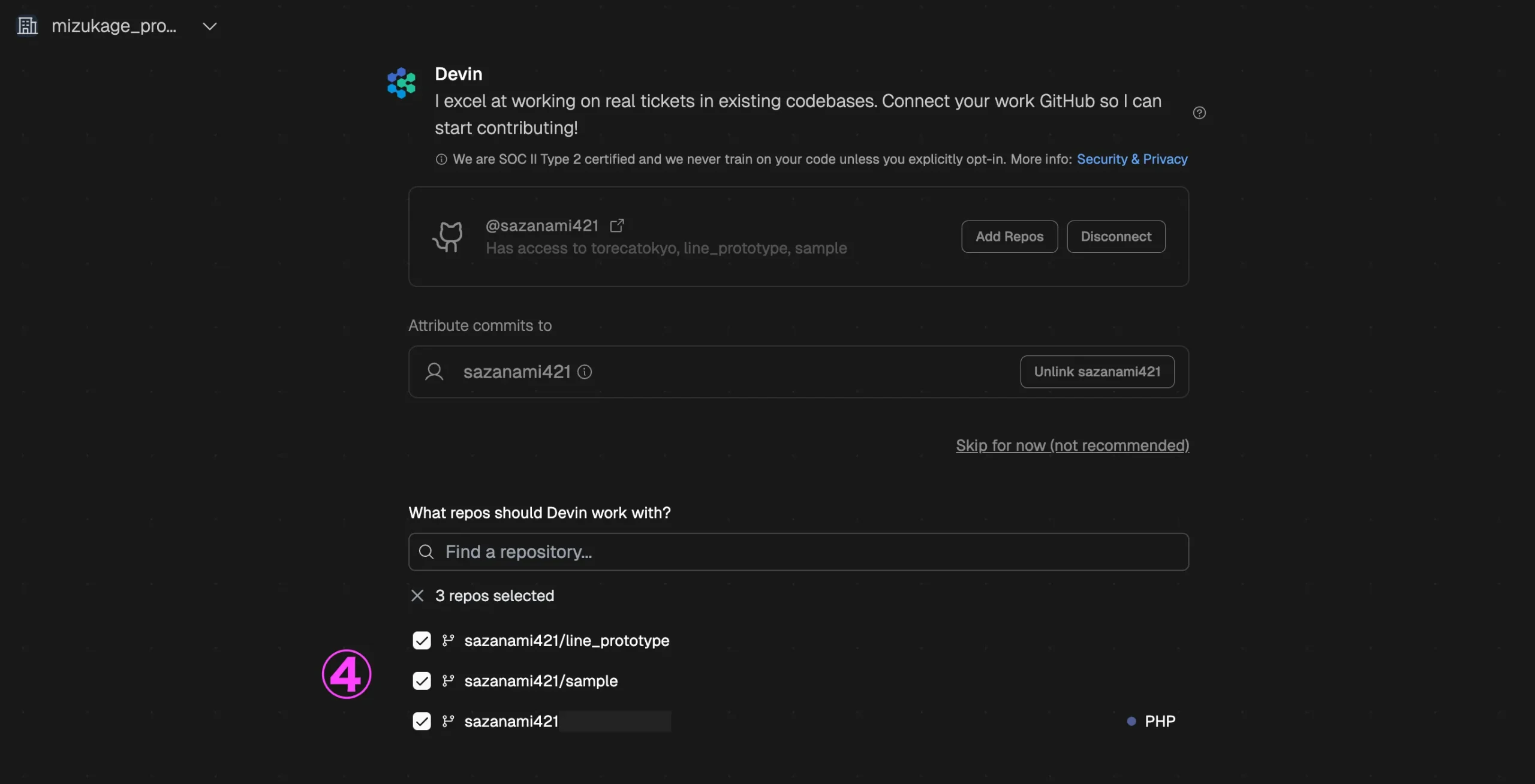
Slackと連携すればもっと便利に
DevinはSlackとの連携にも対応しています。Coreプランのままでも、以下の画像のようにSlack上で「@Devin」と話しかけることで、対話形式での指示出しや質疑応答が可能です。
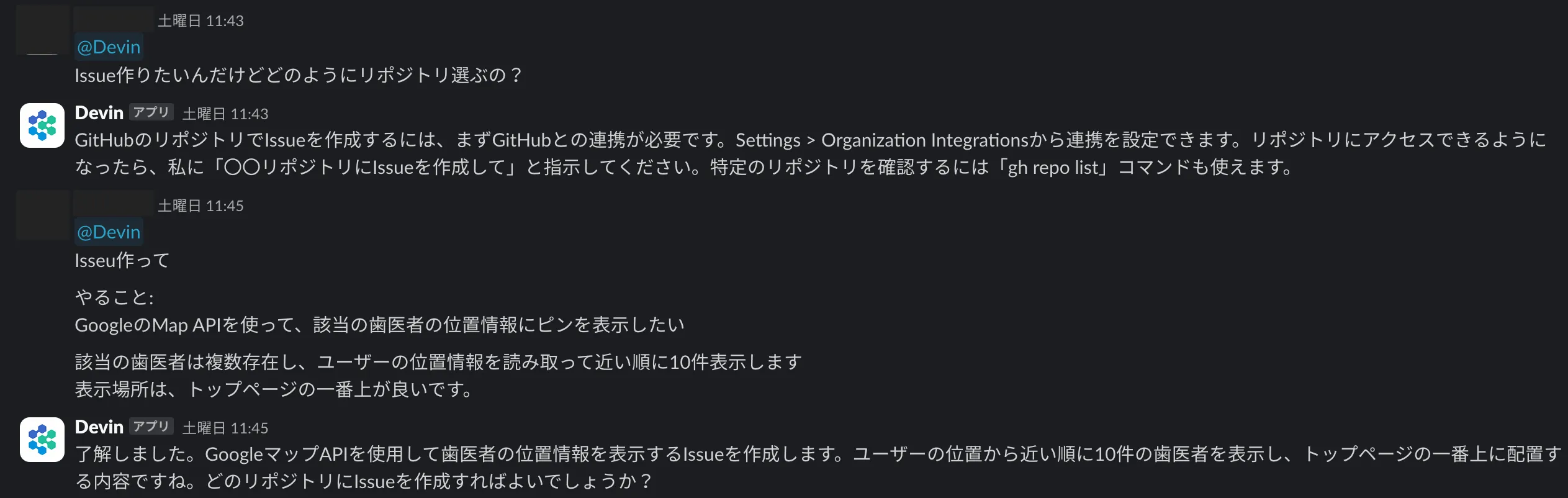
そのほか、チームメンバーの追加もできますが、後から設定し直せるため初期設定時はスキップして問題ありません。
システム開発の困りごとはみずかげ製作所まで!
今回はAIエンジニア「Devin」の登録から初期設定について画像付きで解説しました。本サービスは効率化とスピード感を求める現代の開発現場にとって、非常に頼もしい存在といえますね。
みずかげ製作所では企業のシステム開発支援(WordPressやRuby on Railsなど様々な言語・開発環境に対応)を行っております。Devinをはじめとした最新の生成AI技術を積極的に取り入れながら、小規模リソースでも成果を出せる開発体制を整えていますので、以下のお悩みを持つ方はぜひご相談ください。
- リードエンジニアが不在でシステム開発が停滞している
- 主要エンジニアが離脱して保守もままならない
- 自社で開発したシステムの品質に満足していない
Devinのような最新AIの活用方法についても、現場の視点からご提案させていただきます。
